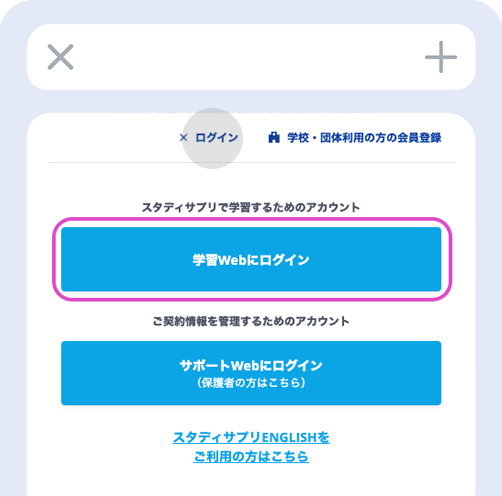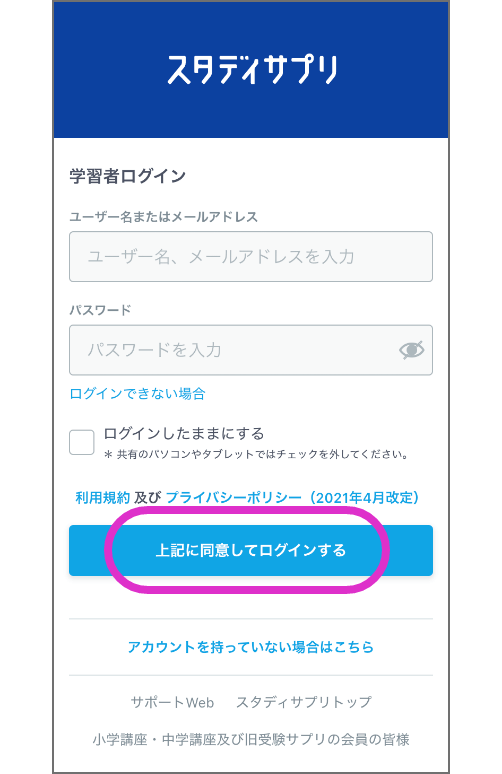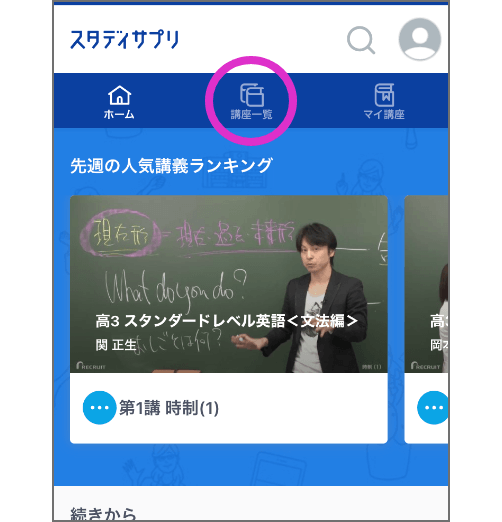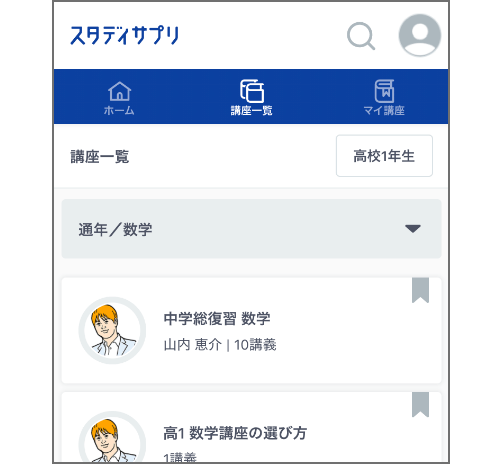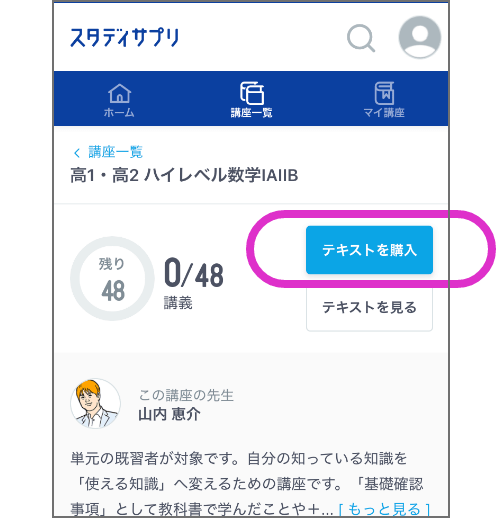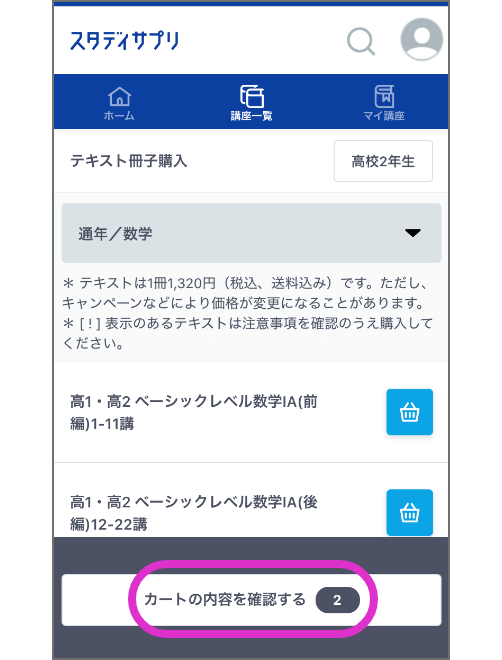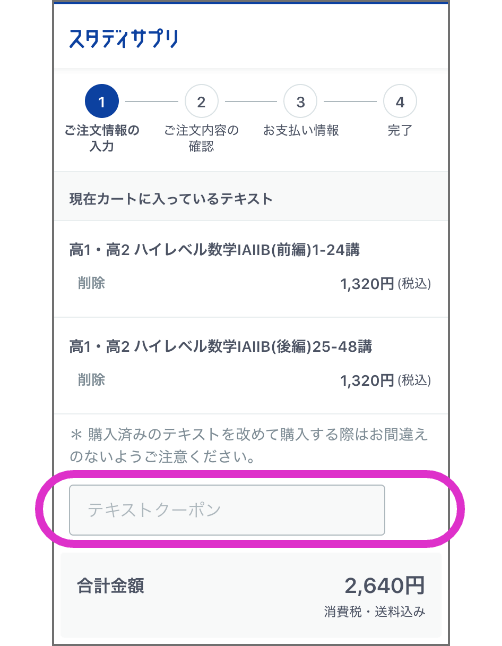テキストクーポンの使い方
-
1
有料会員登録済みのアカウントで学習者ログインする
-
-
-
2
ログイン後の画面で講座一覧を開き、テキストを購入したい講座のページを開く
「この講座のテキストを購入」ボタンをクリックし、テキストをカートに入れる -
※有料登録済みのアカウントでない場合、「この講座のテキストを購入」ボタンは表示されません。
※一部、テキスト冊子販売のない講座もございます。ご了承ください。 -
-
3
購入したい講座のテキストを選択し、
「カートの内容を確認する」ボタンをクリック -
-
-
4
選択したテキストと金額が表示されるので「テキストクーポン」欄にテキストクーポンを入力
利用可能なものを入力すると、自動で適用されます -
-
注意事項
- ・お手持ちのテキストクーポンは利用可能期間中のみご使用になれます。その他の期間にはご使用になれませんのでご了承ください。
- ・適用のキャンペーンにより、テキストクーポンの利用範囲が異なりますので、各キャンペーンページやメール本文をご確認ください。
- ・複数冊のテキスト購入をご希望される場合、1冊分のクーポンコードをご入力いただいた後、残冊分のテキストのお支払手続きを行っていただくことが可能です。